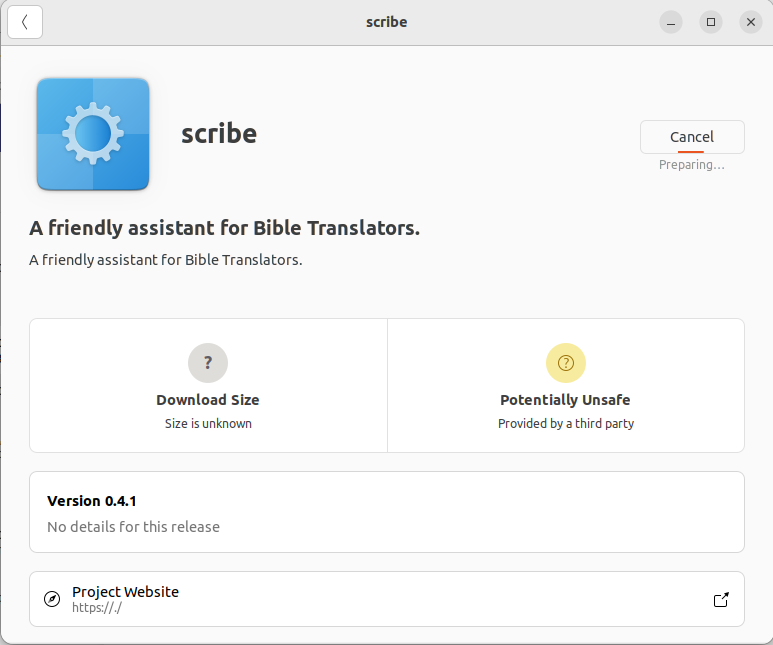इंस्टालेशन
- https://github.com/bible-technology/scribe-scripture-editor/releases/ पर जाएँ।
- डाउनलोड करने के लिए स्क्राइब प्रोग्राम पर क्लिक करें जो आपके कंप्यूटर के ऑपरेटिंग सिस्टम (ओएस) से मेल खाता हो।
समर्थित ऑपरेटिंग सिस्टम पर इंस्टाल करने के चरण
- विंडोज
- मैक
- उबंटू
विंडोज़ ओएस पर स्क्राइब स्थापित करने के चरण
- आपके द्वारा GitHub से डाउनलोड की गई एप्लिकेशन फ़ाइल (scribe.exe) पर राइट क्लिक या डबल-क्लिक करें।
- मेनू विकल्प पर, रन या ओपन चुनें।
विंडोज ओएस प्रतिबंध
यदि आपको संदेश के साथ एक पॉप-अप स्क्रीन प्राप्त होती है, "विंडोज ने आपके पीसी को सुरक्षित रखा है," तो निम्नलिखित क्रियाएँ करें।
- मोर इन्फ़ो बटन पर क्लिक करें।
- विंडो के नीचे रन एनीवे बटन पर क्लिक करें।
- इंस्टालेशन विकल्प चुनें ओनली फॉर मी।
- आगे बढ़ने के लिए नेक्स्ट पर क्लिक करें।
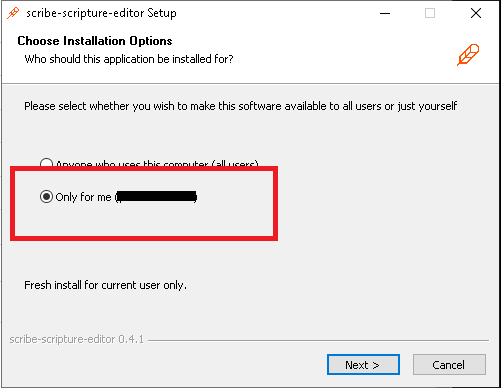
यदि आवश्यक हो तो इंस्टॉल स्थान चुनें, एप्लिकेशन के डिफ़ॉल्ट गंतव्य फ़ोल्डर स्थान की सलाह दी जाती है।
- फ़िनिश प्रकट होने तक इंस्टालेशन विंडो में दिए गए निर्देशों का पालन करें।
एप्लिकेशन की स्थापना के बाद, आप डेस्कटॉप पर आपके लिए स्वचालित रूप से बनाया गया स्क्राइब शॉर्टकट उपयोग करके एप्लिकेशन तक पहुँच सकते हैं।
टिप्पणी
कुछ डिवाइस ऑपरेटिंग सिस्टम की प्रतिबंधनाओं के कारण स्क्राइब की स्थापना को रोक सकते हैं।
मैक ओएस पर स्क्राइब की स्थापना करने के चरण
वह एप्लिकेशन फ़ाइल (scribe.dmg) को डबल-क्लिक करें जिसे आपने GitHub से डाउनलोड किया है।
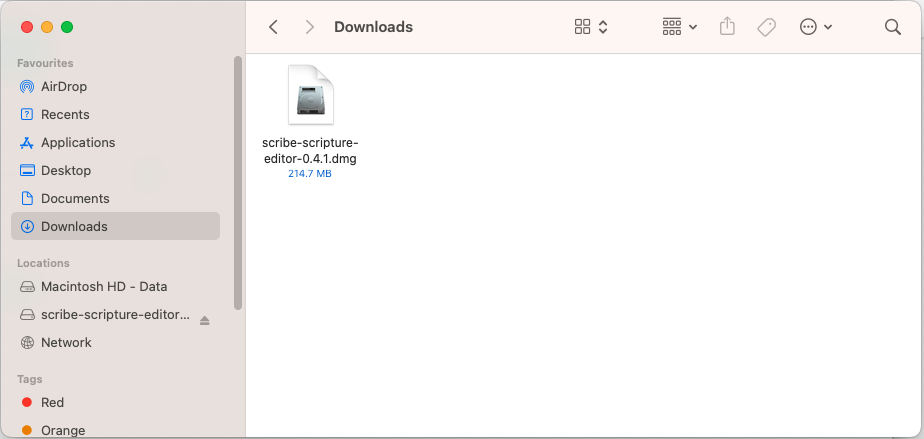
- एप्लिकेशन को एप्लिकेशन फ़ोल्डर में खींचें।
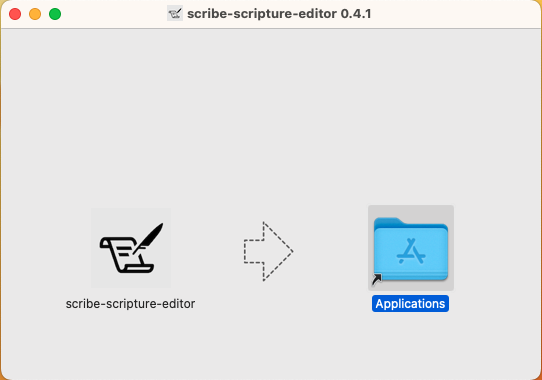
- एप्लिकेशन को एप्लिकेशन लॉन्चर से खोलें।
मैक ओएस प्रतिबंध
यदि आपको संदेश के साथ एक पॉप-अप स्क्रीन प्राप्त होती है, तो स्क्राइब को नहीं खोला जा सकता क्योंकि डेवलपर को सत्यापित नहीं किया जा सकता है, निम्नलिखित क्रियाएँ करें।
- स्क्रीन पर एक पॉप-अप संदेश दिखाई देगा जिसमें लिखा होगा, मैक ओएस "स्क्राइब-स्क्रिप्चर-एडिटर" के डेवलपर को सत्यापित नहीं कर सकता। क्या आप वाकई इसे खोलना चाहते हैं?
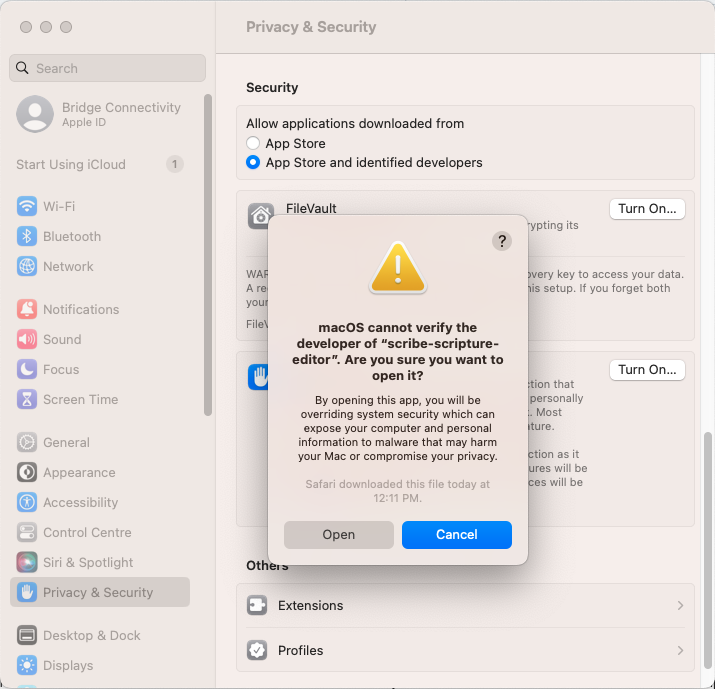
- पॉप-अप विंडो पर ओपन पर क्लिक करें
- सिस्टम सेटिंग्स खोलें
- बाएँ साइडबार पर जाएँ और प्राइवेसी एंड सेक्युरिटी टैप चुनें
- सेक्युरिटी के अंतर्गत, ऍप स्टोर एंड आईडेन्टिफैएड डेवेलपर्स चुनें
- ओपन एनीवे पर क्लिक करें
- चयन की पुष्टि के लिए उपयोगकर्ता का पासवर्ड दर्ज करें
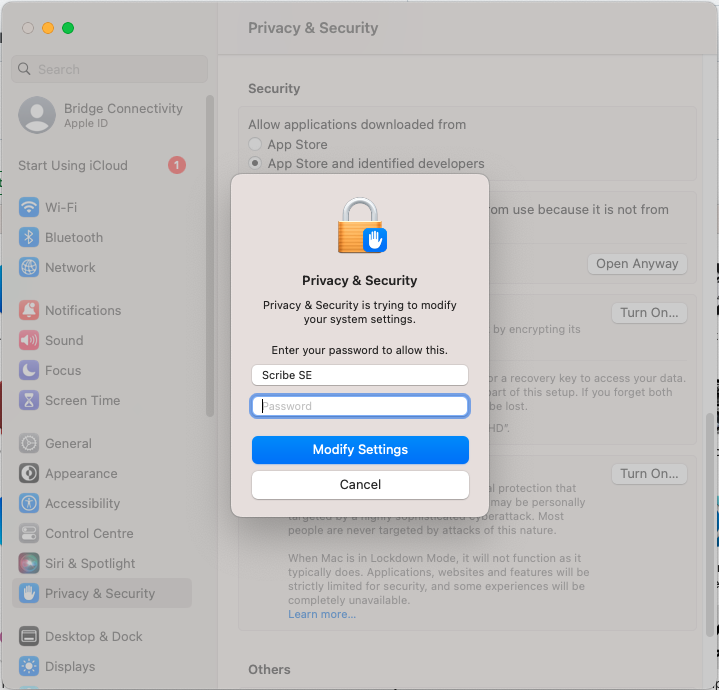
- एप्लिकेशन को स्वचालित रूप से लॉन्च करने के लिए मॉडिफाई सेटिंग्स पर क्लिक करें
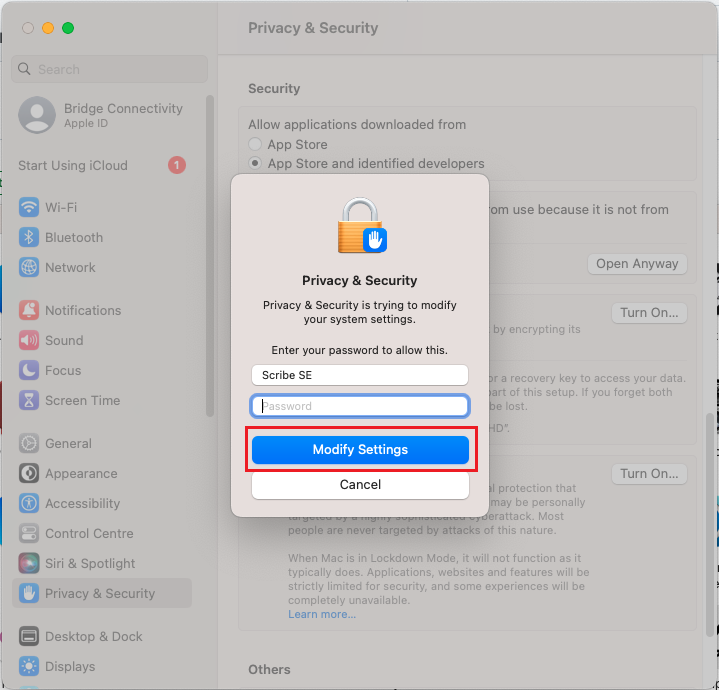
उबंटू ओएस पर स्क्राइब स्थापित करने के चरण
- डाउनलोड किए गए (scribe.deb) पैकेज का पता लगाएँ। डिफ़ॉल्ट रूप से, सिस्टम डाउनलोड की गई फ़ाइलों को डाउनलोड निर्देशिका में संग्रहीत करता है
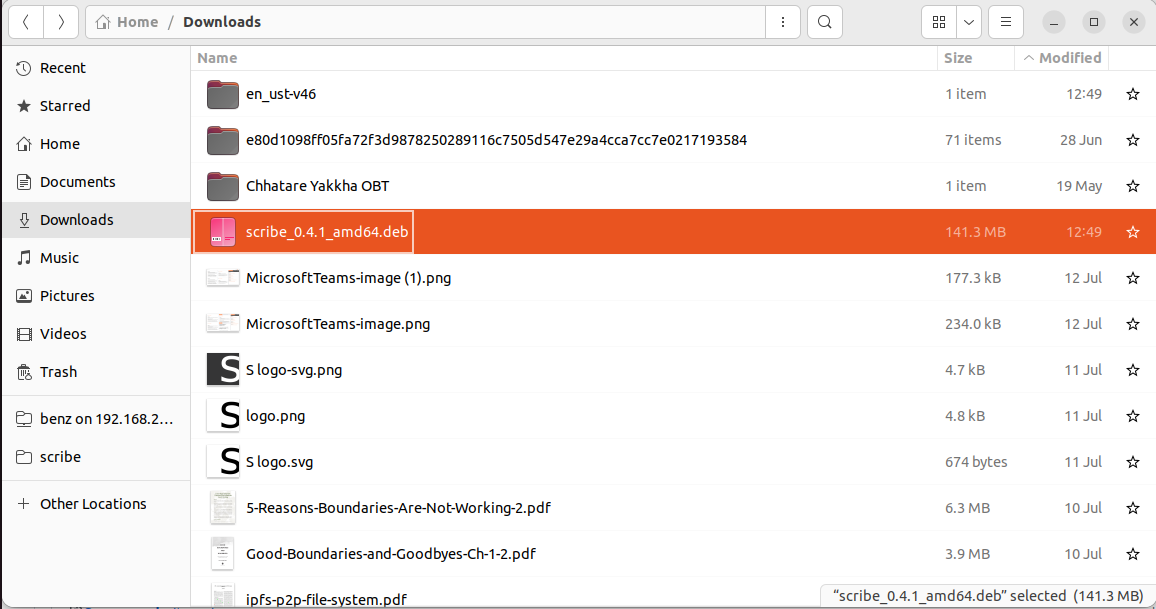
- .deb फ़ाइल पर राइट-क्लिक करें और सॉफ़्टवेयर इंस्टॉल के साथ खोलें चुनें
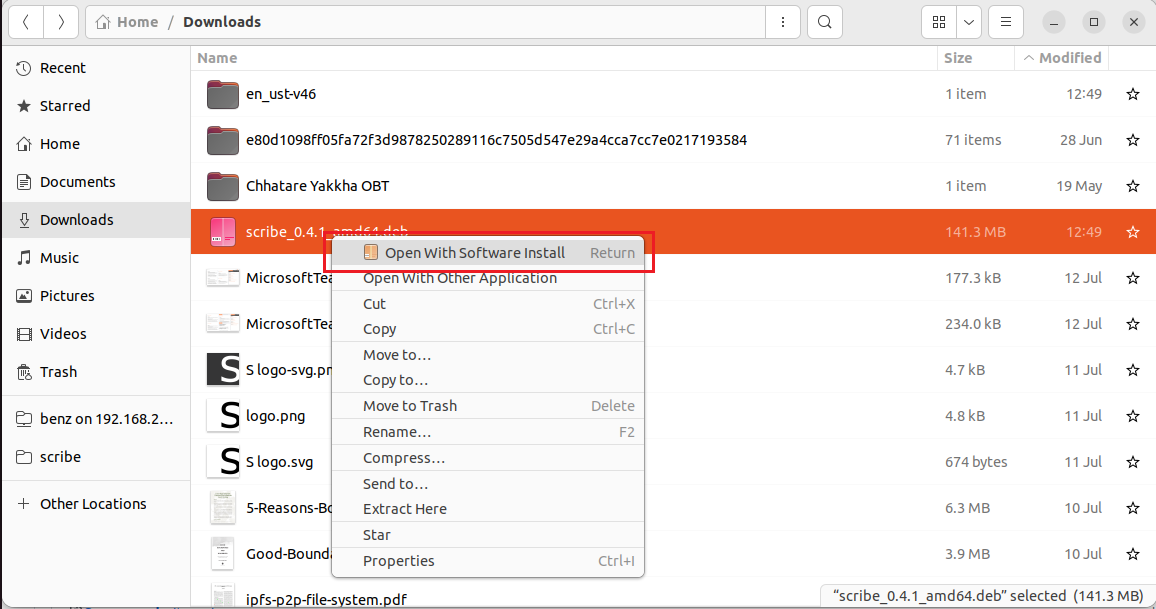
- प्रोग्राम सूची से सॉफ़्टवेयर इंस्टॉल चुनें
- सॉफ्टवेयर के बारे में विवरण के साथ एक नया डायलॉग बॉक्स खुलता है
- आगे बढ़ने के लिए इंस्टॉल बटन पर क्लिक करें
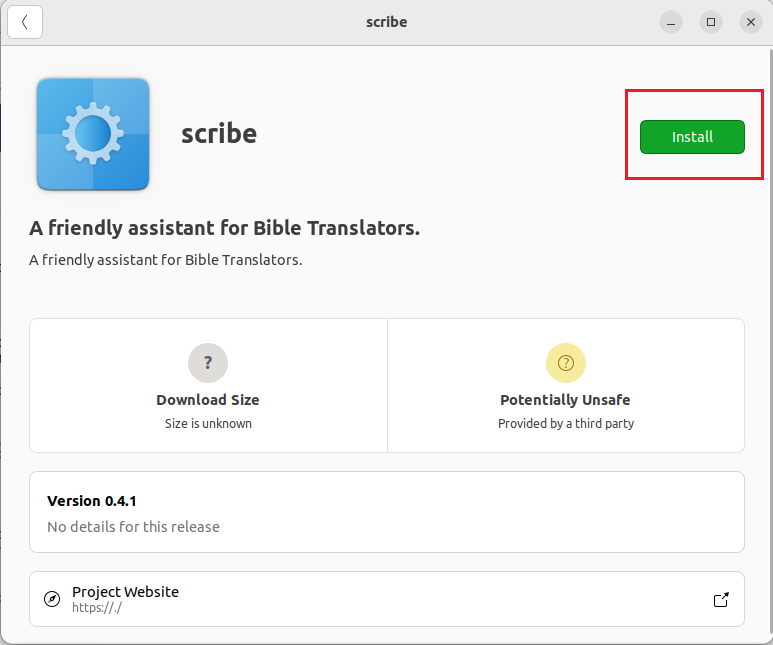
- संकेत मिलने पर उपयोगकर्ता का पासवर्ड दर्ज करें और प्रमाणित करने के लिए एंटर दबाएँ
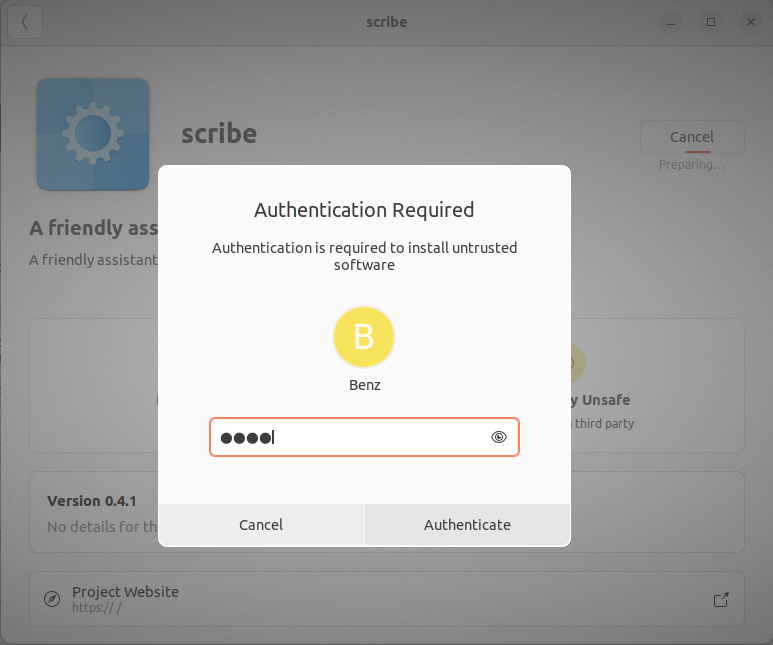
- इंस्टॉलेशन पूरा होने तक प्रतीक्षा करें। समाप्त होने पर, सॉफ़्टवेयर उपयोग के लिए तैयार है